Windows 10 dejó de recibir soporte oficial de Microsoft el 14 de octubre de 2025. Sin embargo, gracias al programa Extended Security Updates (ESU), aún es posible seguir usando este sistema operativo con actualizaciones de seguridad por al menos un año más, de forma segura, gratuita y legal. En este artículo te explicamos cómo activar el soporte extendido paso a paso, incluso si la opción no te aparece en Windows Update.
¿Qué es el soporte extendido ESU de Windows 10?
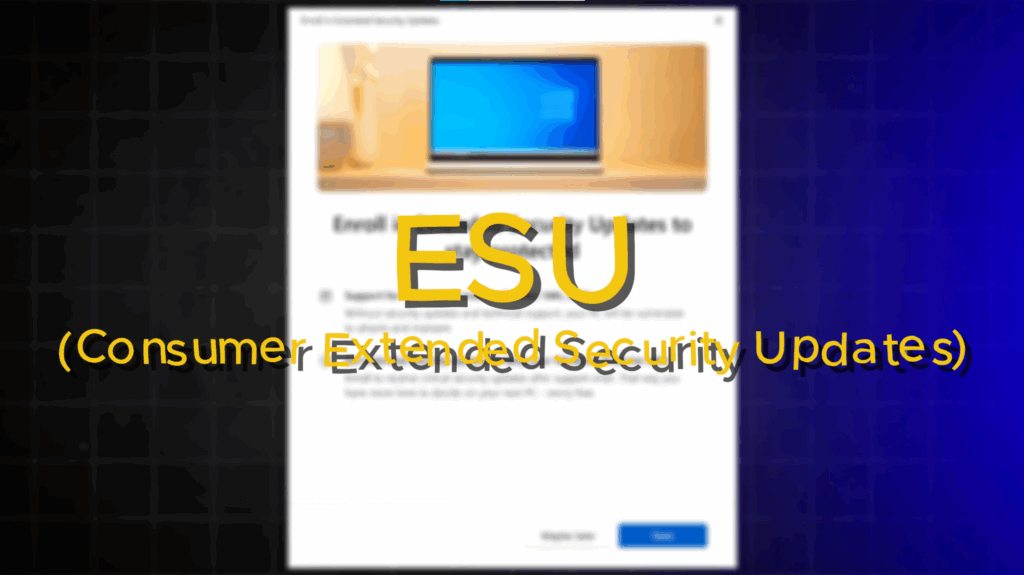
El programa ESU (Extended Security Updates) es una iniciativa oficial de Microsoft que permite a los usuarios seguir recibiendo parches de seguridad durante un año más, incluso después de haber finalizado el soporte general.
Este soporte no añade nuevas funciones, pero mantiene protegido tu sistema frente a vulnerabilidades críticas. Está disponible tanto para Windows 10 Home como Windows 10 Pro, y puede activarse de tres formas oficiales:
- Gratis, iniciando sesión con una cuenta de Microsoft y activando las copias de seguridad de configuración.
- Canjeando 1,000 puntos del programa Microsoft Rewards.
- Pagando directamente, alrededor de $30 USD por el año completo de soporte.
Requisitos para activar el soporte extendido ESU
Antes de intentar activar el soporte extendido, asegúrate de cumplir con estos tres requisitos fundamentales:
1. Tener la versión 22H2 de Windows 10
Para comprobar tu versión actual:
- Presiona
Windows + R, escribewinvery presiona Enter. - En la ventana que aparece, debe decir “Versión 22H2”. Si tienes una versión anterior, debes actualizar primero.
2. Tener Windows Update completamente actualizado
- Ve a Configuración > Actualización y seguridad > Windows Update.
- Haz clic en “Buscar actualizaciones” y asegúrate de que no haya ninguna pendiente de instalación.
3. Fecha y hora configuradas correctamente
- Haz clic derecho en el reloj de la barra de tareas y selecciona “Ajustar fecha y hora”.
- Activa la opción “Establecer hora automáticamente”.
Estos pasos aseguran que el sistema esté sincronizado con los servidores de Microsoft y evitarán errores durante la inscripción.
¿No aparece la opción de soporte extendido en Windows Update?
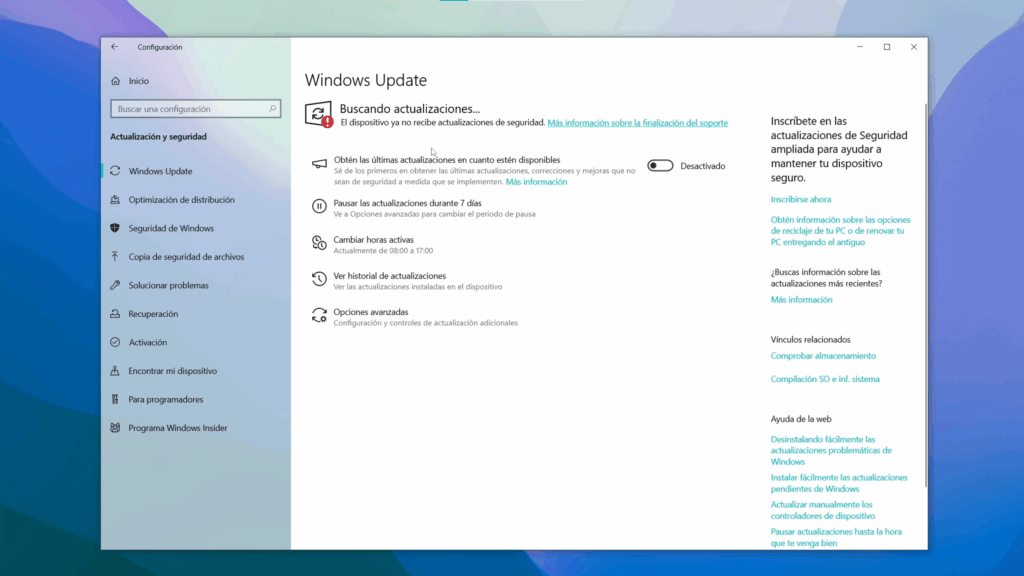
En algunos casos, aunque cumplas con todos los requisitos anteriores, Windows Update no muestra la opción para inscribirse al soporte extendido. Para solucionar esto, puedes forzar la aparición de esta opción mediante un ajuste en el Registro de Windows.
Paso previo: Crear un punto de restauración
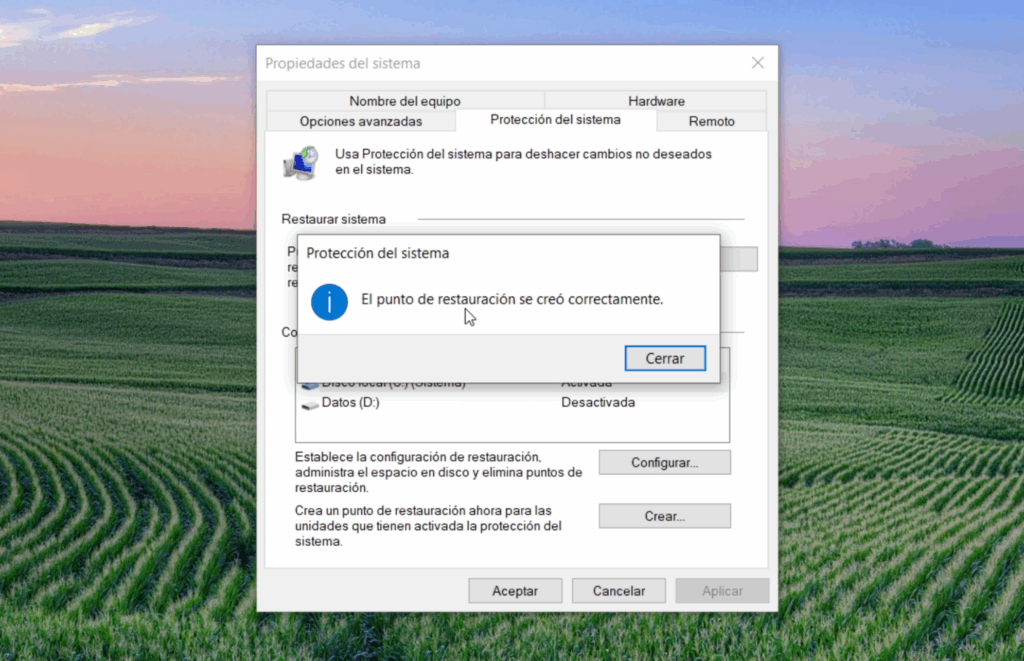
Antes de hacer cambios en el registro, es recomendable crear un punto de restauración:
- Abre el menú de inicio y busca “Punto de restauración”.
- Selecciona la unidad
C:y haz clic en “Configurar”. - Activa la protección del sistema, asigna un 10% de espacio y aplica los cambios.
- Haz clic en “Crear”, asigna un nombre y confirma.
Cómo editar el registro para forzar la inscripción ESU
Sigue estos pasos cuidadosamente:
1. Abre el Editor del Registro
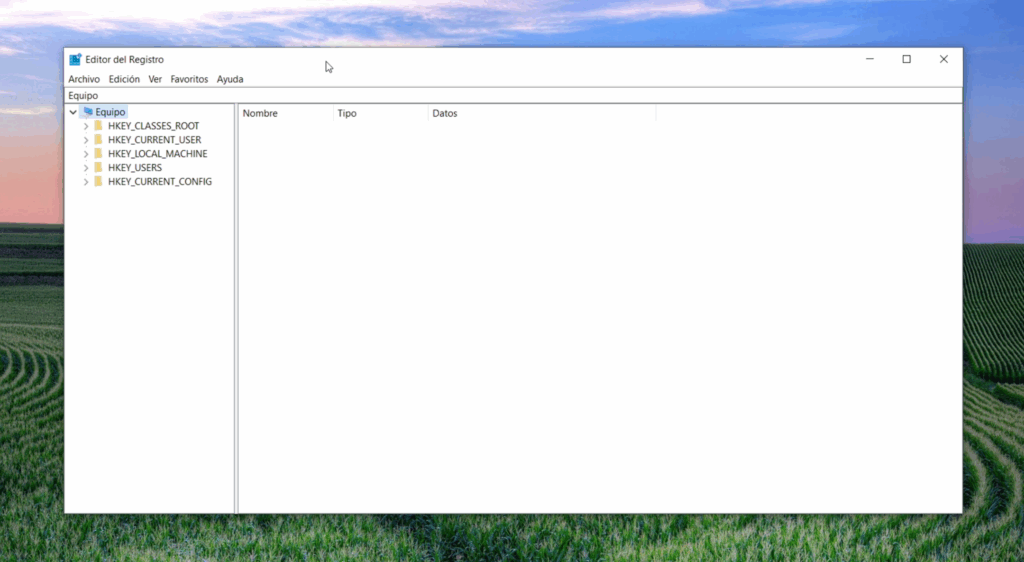
- Presiona
Windows + R, escriberegedity presiona Enter. - Acepta el control de cuentas de usuario si se solicita.
2. Navega a la siguiente ruta:
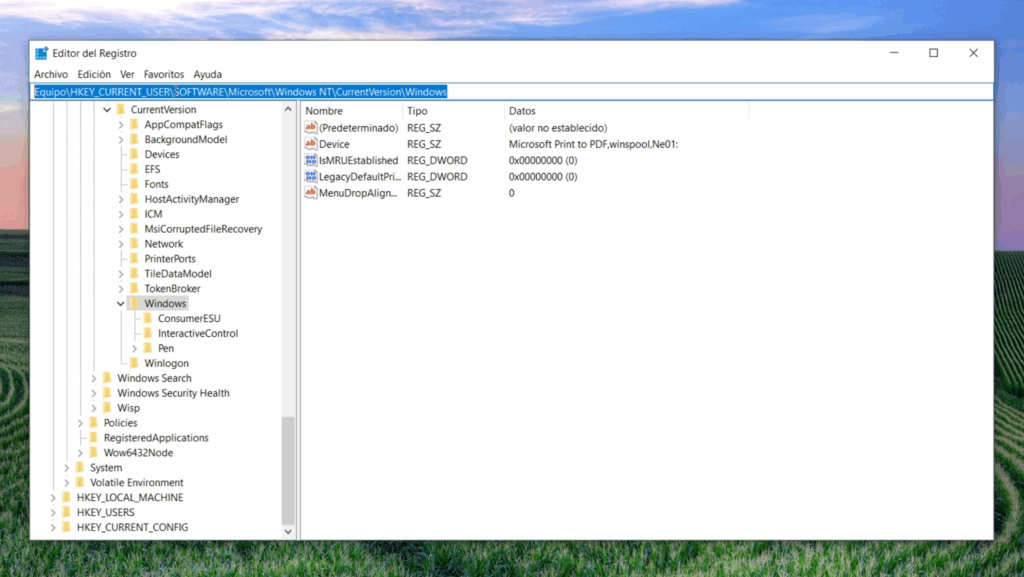
HKEY_CURRENT_USER\SOFTWARE\Microsoft\Windows NT\CurrentVersion\Windows3. Crea una nueva clave:
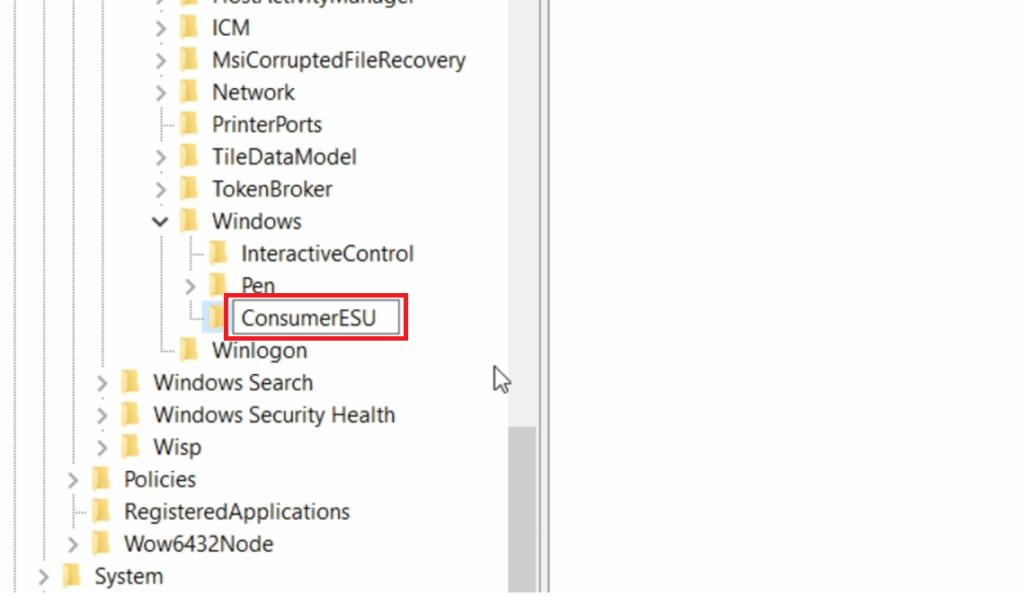
- Haz clic derecho en la carpeta
Windows. - Selecciona Nuevo > Clave.
- Asigna el nombre:
ConsumerESU(respetando mayúsculas).
4. Dentro de ConsumerESU, crea dos valores DWORD (32 bits):
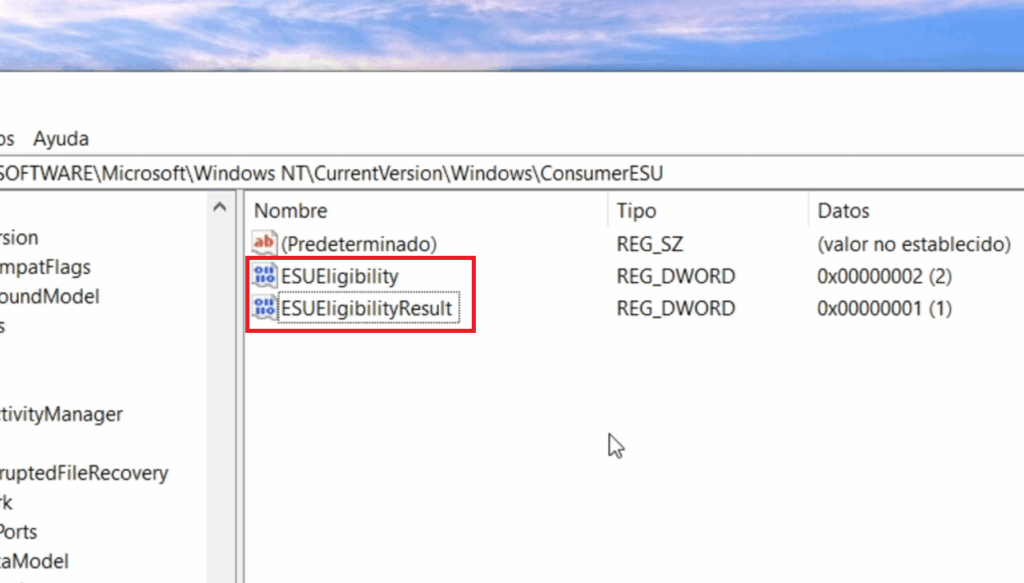
- Clic derecho > Nuevo > Valor de DWORD (32 bits)
- Nombre del primero:
ESUEligibility→ valor:2 - Nombre del segundo:
ESUEligibilityResult→ valor:1
Guarda los cambios, cierra el editor y reinicia el equipo.
Finaliza la inscripción al soporte extendido
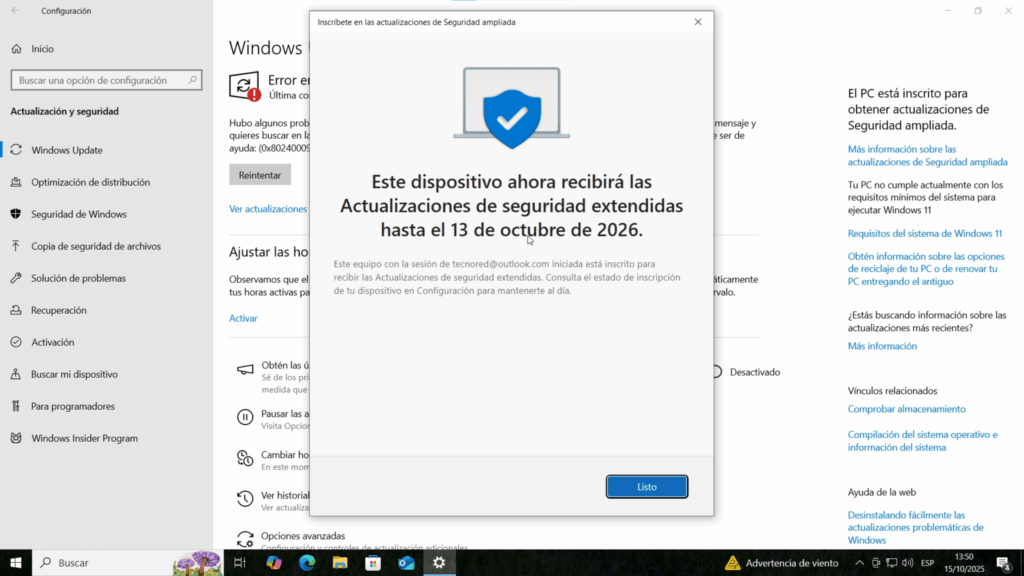
Una vez que hayas reiniciado:
- Ve a Configuración > Actualización y seguridad > Windows Update.
- Deberías ver la opción: “Inscribirse en actualizaciones de seguridad extendida”.
- Haz clic en “Inscribirse ahora”.
- Se te pedirá iniciar sesión con una cuenta de Microsoft.
- Al iniciar sesión y aceptar, tu dispositivo quedará inscrito de forma gratuita.
💡 Recuerda: cada cuenta de Microsoft puede inscribir hasta 10 dispositivos.
¿Qué pasa si luego vuelves a una cuenta local?
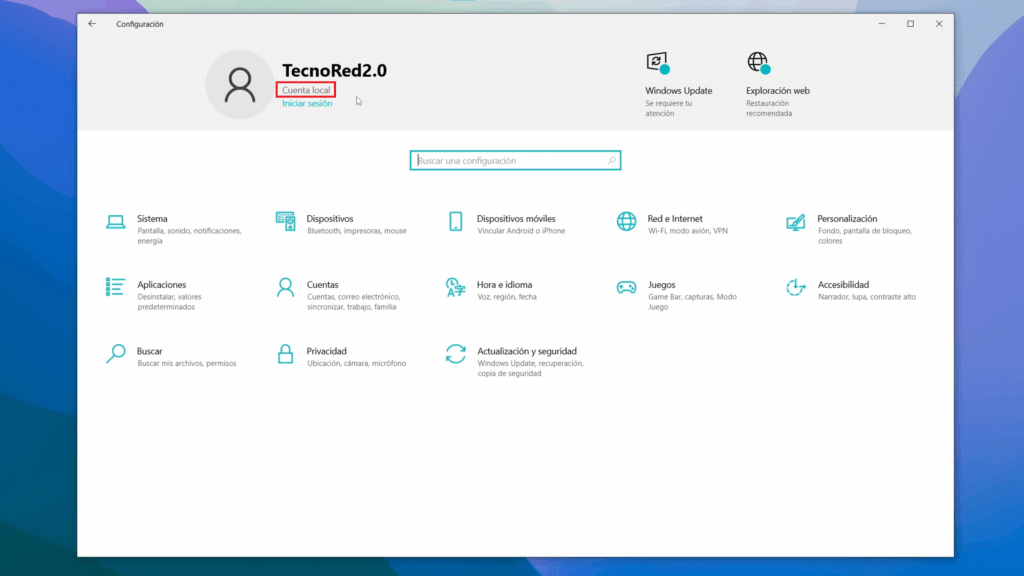
Una de las preguntas más frecuentes es: ¿se pierde el soporte extendido si cierro sesión en mi cuenta Microsoft y regreso a una cuenta local?
La respuesta, por ahora, es NO. En nuestras pruebas:
- Después de inscribirse y cerrar sesión, el equipo sigue apareciendo como “inscrito en el soporte extendido” dentro de Windows Update.
- Aún es posible descargar las actualizaciones de seguridad normalmente.
- Incluso si se desactivan las opciones de copia de seguridad en Configuración > Copia de seguridad, el soporte se mantiene activo.
⚠️ Importante: esto podría cambiar en el futuro, así que recomendamos mantener vinculada la cuenta Microsoft si no tienes problemas con ello.
Conclusión
Windows 10 puede seguir siendo una excelente opción durante 2025, especialmente para quienes no desean o no pueden actualizar a Windows 11. Gracias al soporte extendido ESU, puedes seguir usando Windows 10 de forma segura y sin errores.
Si no te aparece la opción de inscripción, los pasos detallados en este artículo te permitirán forzar su activación de manera segura, gratuita y reversible.
🎥 ¿Quieres ver todos estos pasos en video?
Si prefieres seguir el tutorial en tiempo real, te invito a ver el video completo desde nuestro canal TecnoRed, donde te mostramos cada paso con capturas en pantalla y explicaciones visuales.
Gracias por la informacion publicada
Les comento que cambie los valores en el registro me aparece en la pantalla de WU la invitacion para registrarme en el ESU .. al ejecutar el registro me aparece un error indicando que no se puedo hacer el registro….en ese momento que lo intente mas tarde .. mi windows 10 Home 22H2 compilacion 19045.6456
agradecido por su pronta respuesta